I denne omfattende vejledning vil jeg vise dig, hvordan du kan tilføje baggrunde til dine designs i Canva. Uanset om det er til sociale medieindlæg, præsentationer eller andre kreative projekter – baggrunde giver dine designs det sidste touch. Du vil lære, hvordan du bruger forskellige baggrundsmuligheder, tilpasser gennemsigtigheden og får det bedste ud af Canva. Lad os komme i gang!
Vigtigste erkendelser
- Du kan vælge både ensfarvede baggrunde og illustrative billeder eller mønstre.
- Gennemsigtigheden af baggrunde kan tilpasses for at opnå interessante effekter.
- Der er mange gratis og betalte baggrundsmuligheder, du kan vælge imellem.
Trin-for-trin-vejledning
Vælg en baggrund
For at tilføje en baggrund, åbn dit Canva-projekt. Hvis du allerede har tilføjet elementer og tekst, mangler du måske den passende baggrund. Klik på baggrundsområdet på dit design for at begynde udvælgelsen.
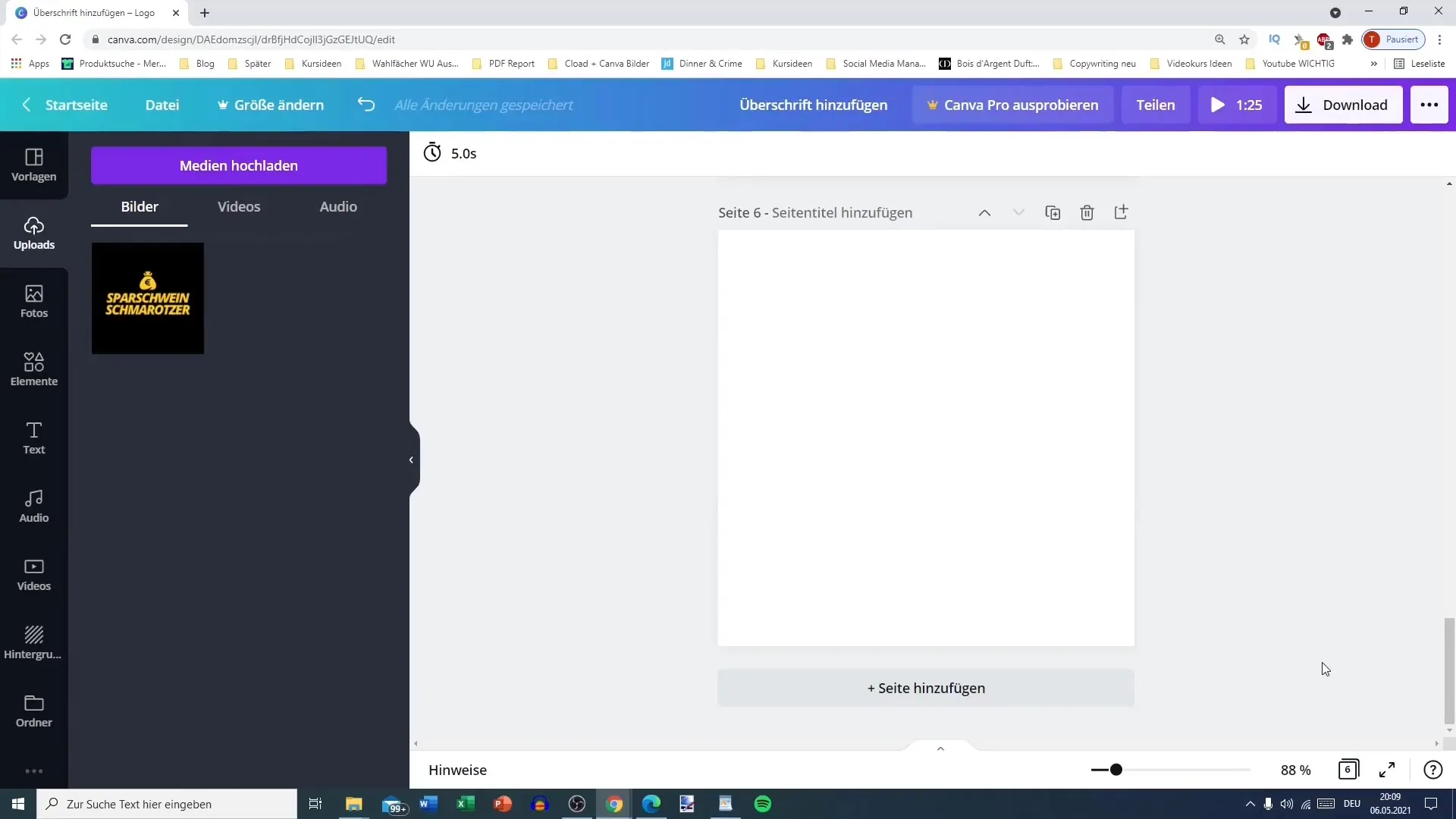
Vælg ensfarvet baggrund
Hvis du ønsker en ensfarvet baggrund, kan du blot klikke på farvevalget. Her kan du vælge en farve, der passer til dit design. For eksempel kan du bruge en lyseblå baggrund for at opnå et friskt look.
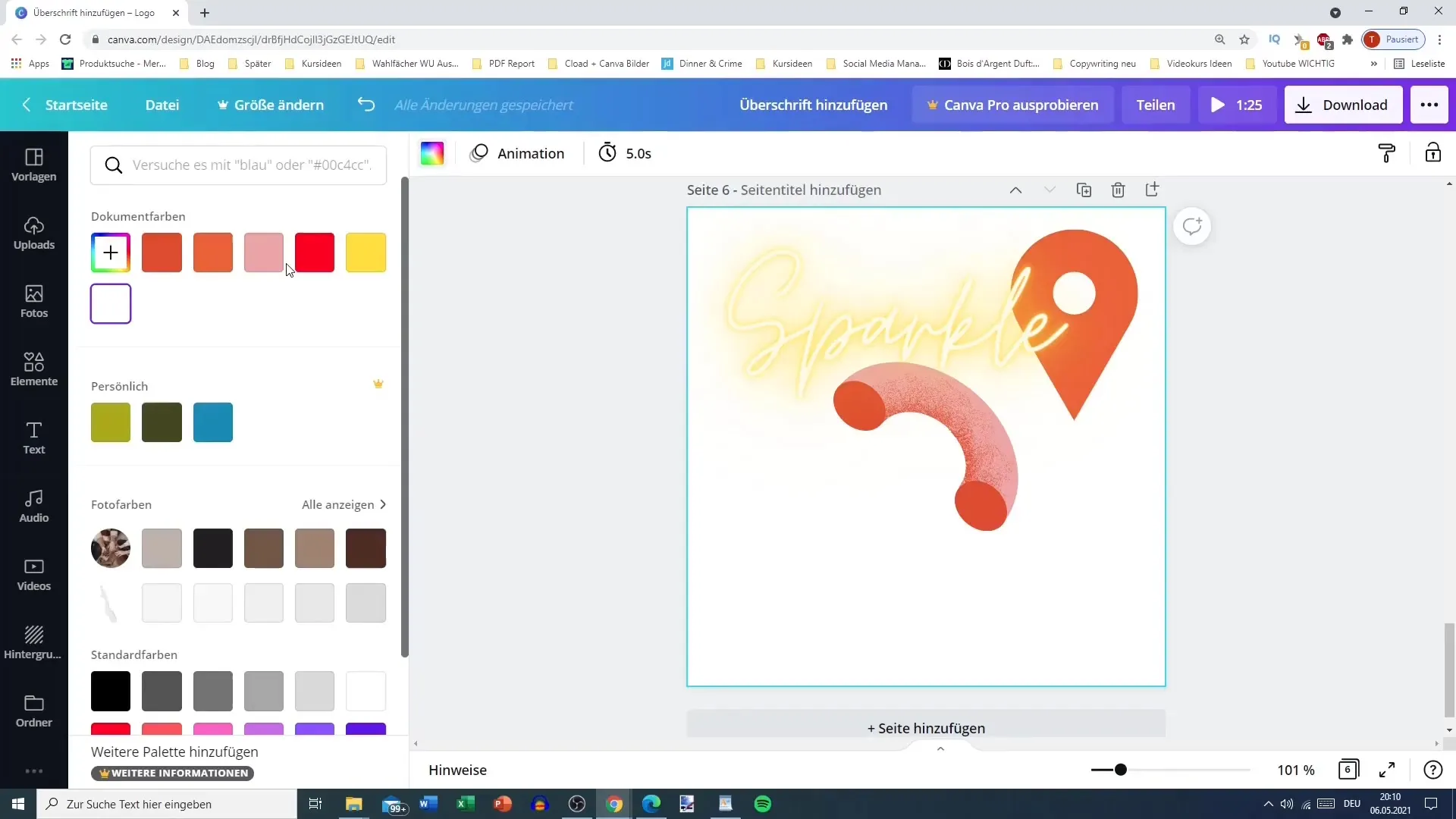
Forløb som baggrund
Alternativt kan du også tilføje et forløbsbaggrund. Skift til elementer og søg efter kategorien "Forløb". Træk det ønskede forløb ind i dit projekt og positioner det passende i baggrunden.
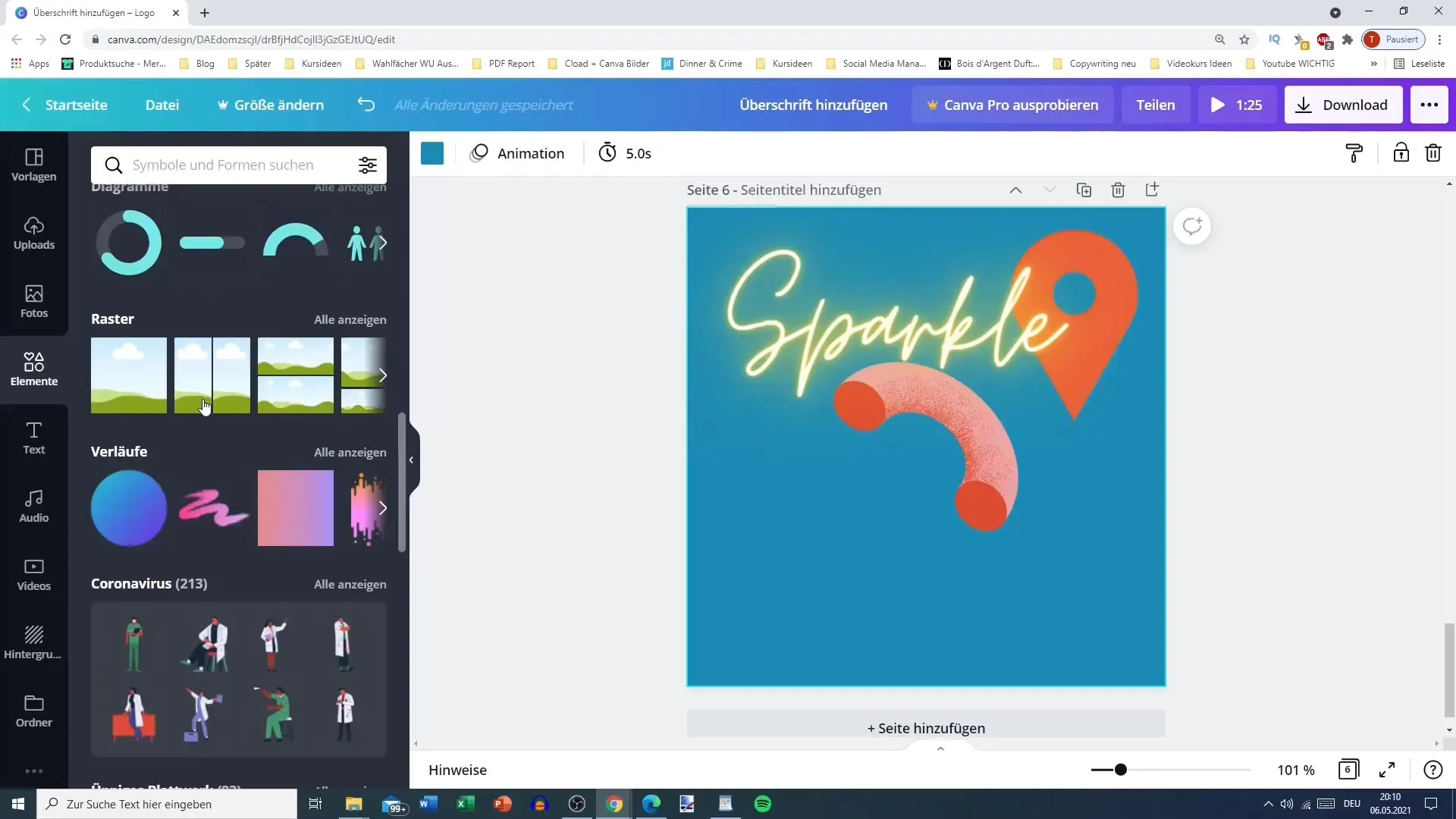
Valg af baggrundsbilleder
For at bruge visuelt tiltalende baggrunde, vælg muligheden for at indsætte baggrundsbilleder. Uanset om det er ensfarvede baggrunde eller alsidige designs – her har du et væld af muligheder. Du kan gå igennem de forskellige baggrunde og vælge den, der passer til dit projekt.
Tilpas gennemsigtighed
En interessant trick er at tilpasse gennemsigtigheden af baggrunden. Klik på den valgte baggrund og justér gennemsigtigheden for at opnå en subtil effekt. Dette kan få teksten, der ligger ovenpå baggrunden, til at komme bedre til sin ret.
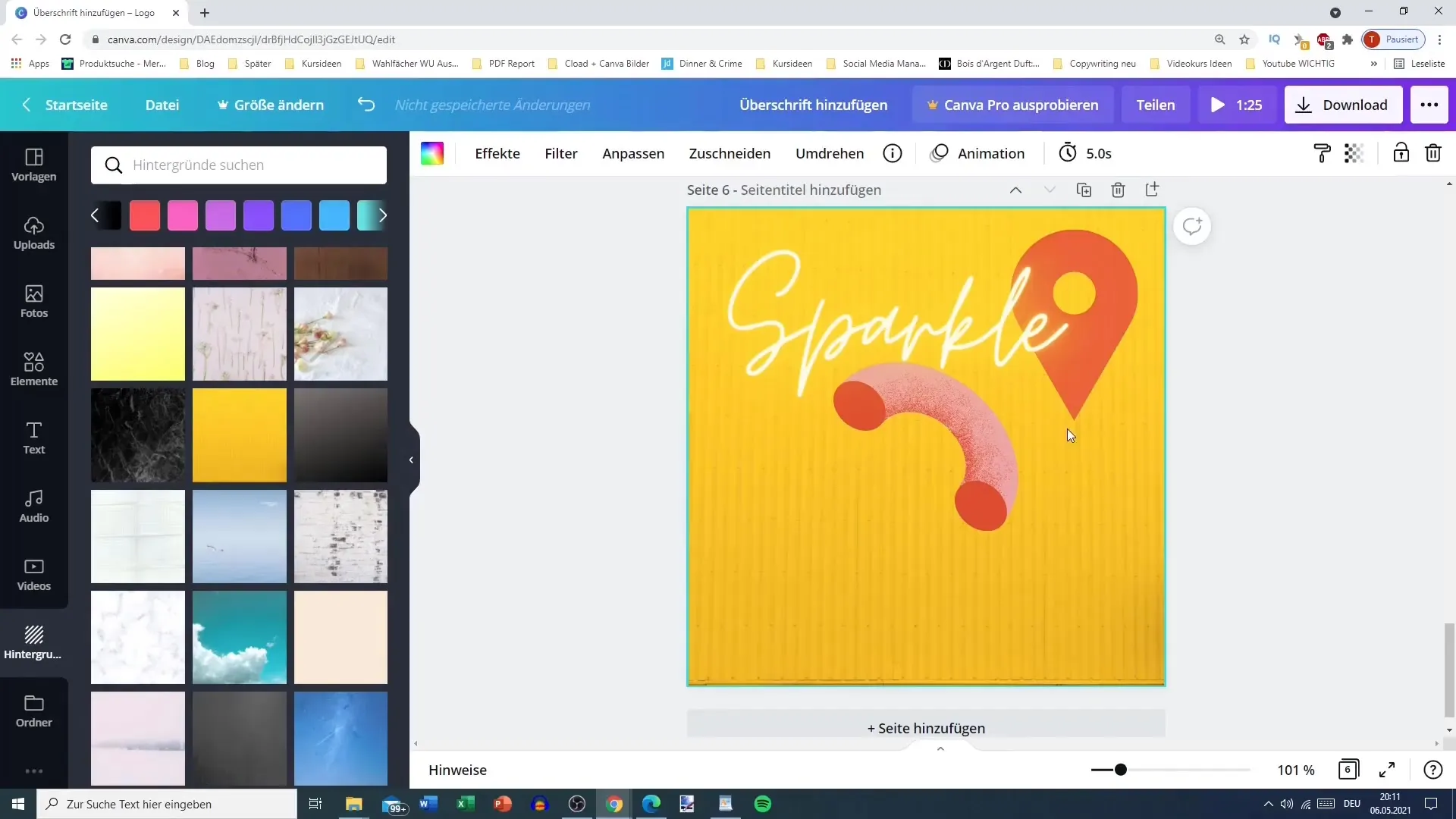
Brug af specifikke baggrunde
Til specielle projekter, som f.eks. Instagram-opslag, kan du målrettet søge efter specifikke baggrunde. Ofte er der kreative muligheder som murvægge eller tematiske baggrunde til forskellige lejligheder.
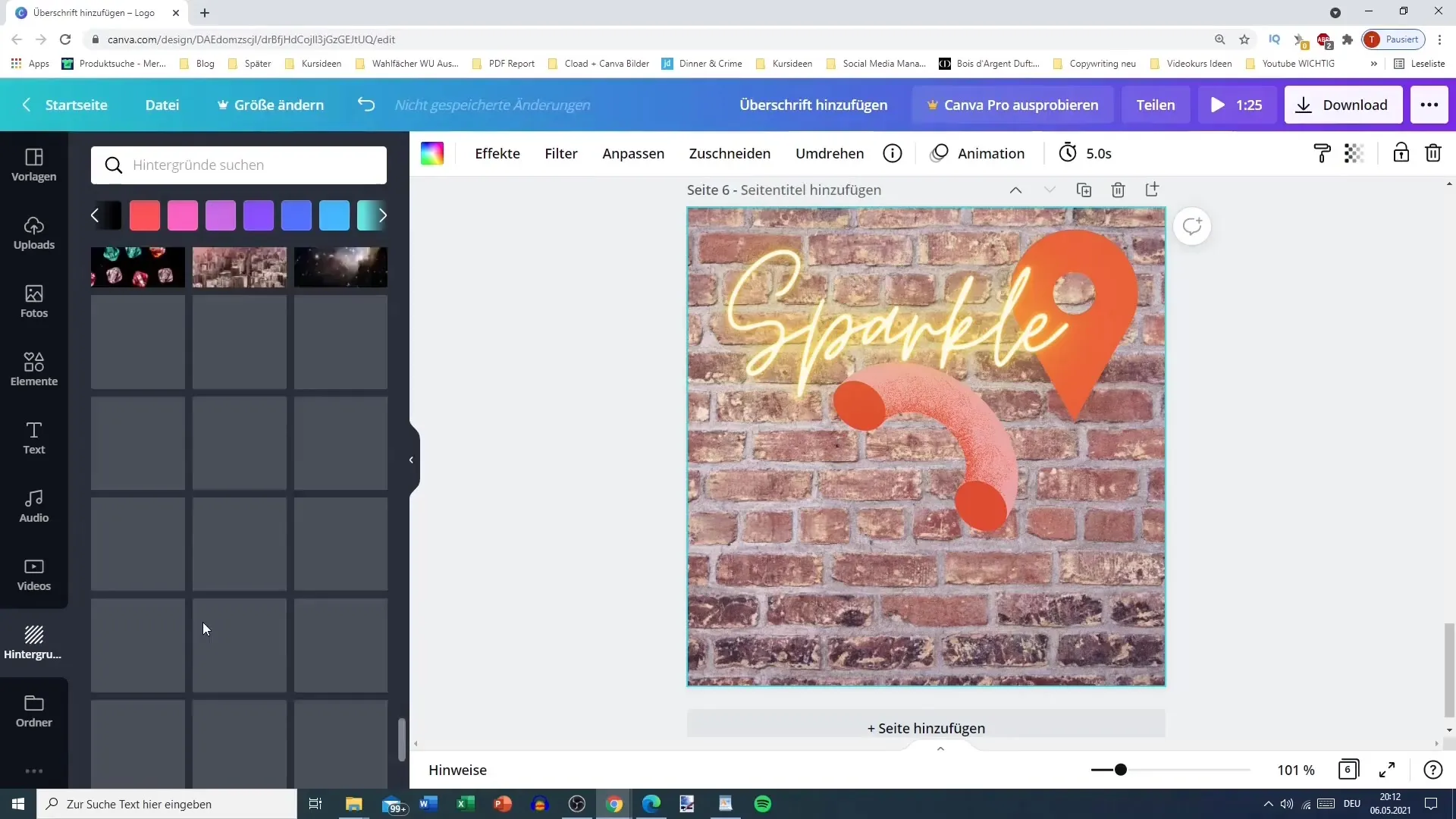
Arbejde med temaer
Med Canva kan du bruge baggrunde til forskellige lejligheder. Ved hjælp af søgefunktionen kan du målrettet søge efter blomster, skyer eller andre designs. Dette gør det nemmere for dig at finde den rette stil til dit projekt.
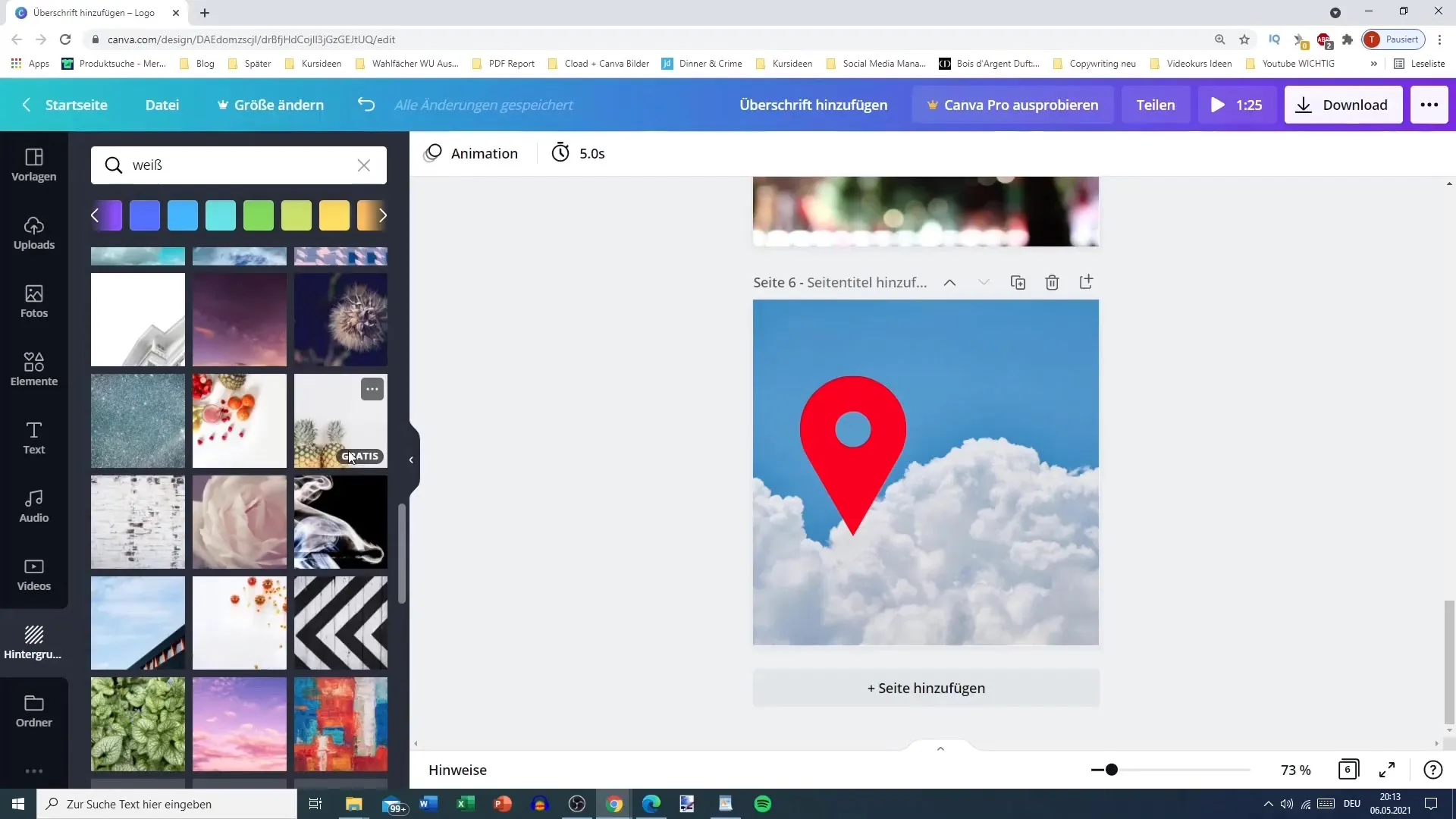
Undgå betalte baggrunde
Når du tilføjer baggrunde, skal du være opmærksom på kun at vælge gratis designs, medmindre du ønsker at investere i et betalingsdesign. Tydelige betegnelser og filtre hjælper dig med at undgå betalte muligheder.

Kombination af elementer
Nu kan du yderligere tilpasse baggrundsbillederne, f.eks. med ikoner eller former. Disse elementer kan du placere målrettet for at sætte specielle accenter. Leg med placeringen og se, hvad der fungerer bedst.
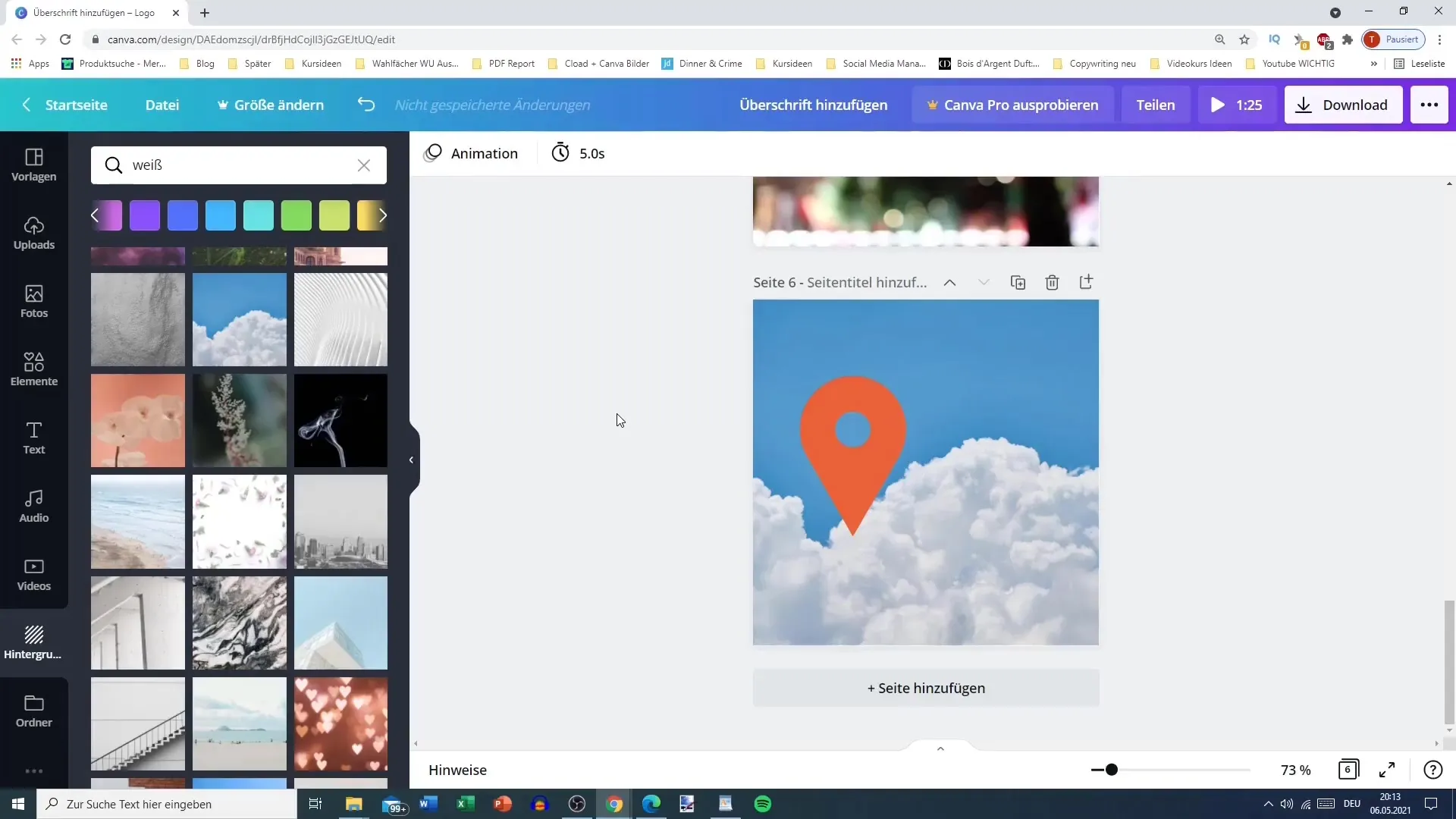
Praktisk anvendelse i hverdagen
Uanset om det er til Google Maps med en himmelsk baggrund eller til andre kreative projekter – at designe med baggrunde i Canva kan være meget alsidigt. Udnyt de mange muligheder for at gøre dine designs endnu mere tiltalende.
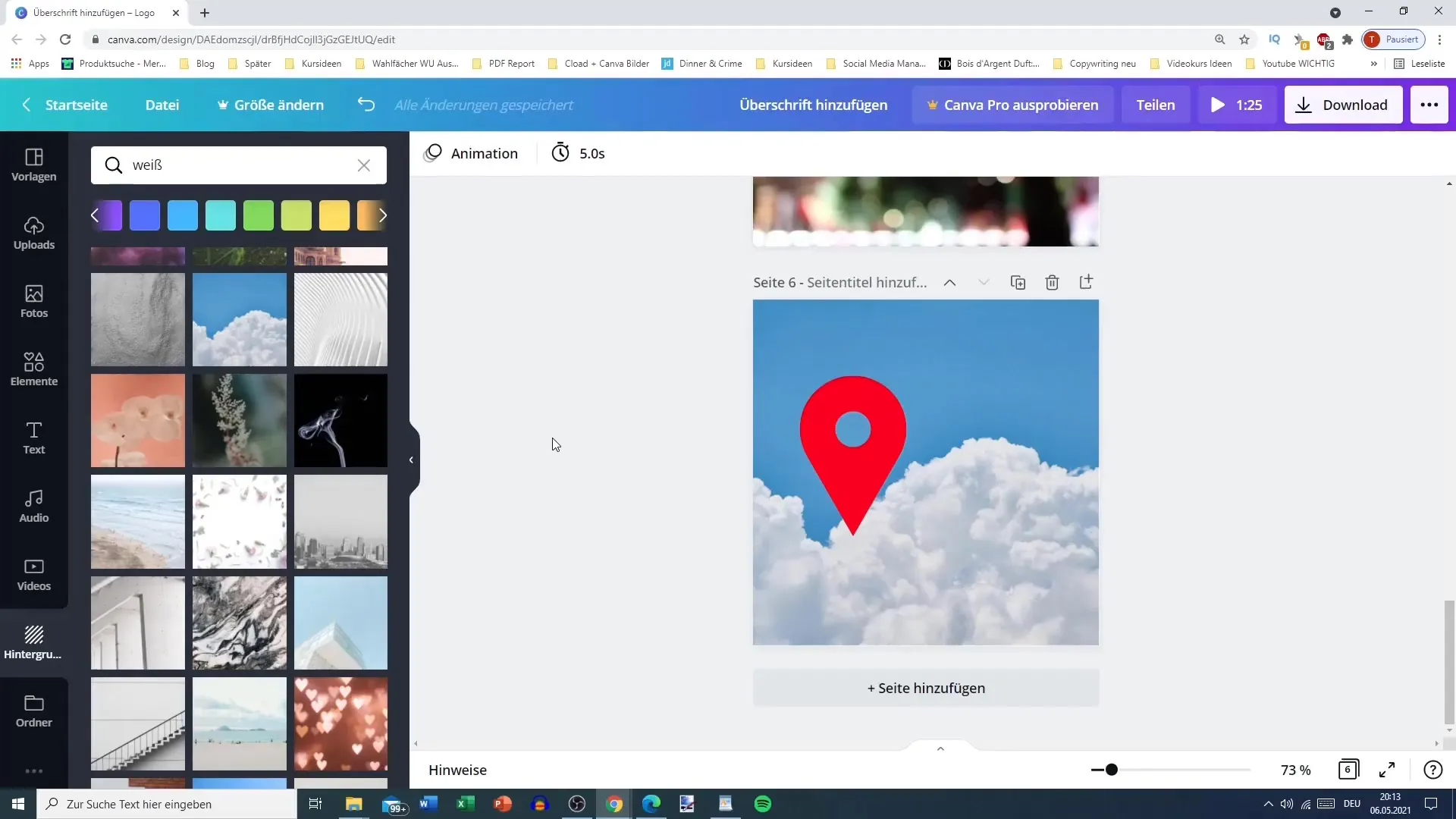
Oversigt
I denne vejledning har du lært, hvordan du kan bruge forskellige baggrunde i Canva. Muligheden for at regulere gennemsigtighed og vælge forskellige baggrunde gør dine designs unikke og kreative. Eksperimenter med forskellige muligheder for at skabe det perfekte design til dine projekter!
Ofte stillede spørgsmål
Hvordan tilføjer jeg en baggrund i Canva?Du kan vælge en baggrund ved at klikke på baggrundsområdet i dit design og vælge forskellige muligheder fra farvepaletten eller billedgalleriet.
Kan jeg justere gennemsigtigheden af en baggrund?Ja, du kan ændre gennemsigtigheden af en valgt baggrund for at opnå interessante effekter og fremhæve dine overlejringer.
Er alle baggrunde gratis?Ikke alle baggrunde er gratis. Sørg for kun at vælge gratis designs eller invester i premiummuligheder, hvis det er nødvendigt.
Hvordan finder jeg specifikke baggrunde?Brug søgefunktionen i Canva til at lede efter specifikke baggrunde, såsom temadesigns eller bestemte farver.


